
时间:2020-06-23 20:06:08 来源:www.win10xitong.com 作者:win10
今天又有网友来问小编win10系统还原失败的问题,这个问题之前都已经解答过了。因为很多网友以前都没有遇到过win10系统还原失败的情况,所以都不知道解决它的办法。那我们能不能自己解决这个win10系统还原失败的问题呢?大家可以试着用这个方法:1、打开开始菜单,点击设置按钮,选择更新和安全;2、选择左侧的恢复,点金重置此电脑选项下的开始按钮即可很简单的搞定了。没看懂的话就再认真的看下下面的win10系统还原失败的处理措施。
具体方法如下:
方法一:如果电脑可以正常进入win10系统,就使用系统自带的工具重置系统;
1、打开开始菜单,点击设置按钮,选择更新和安全;
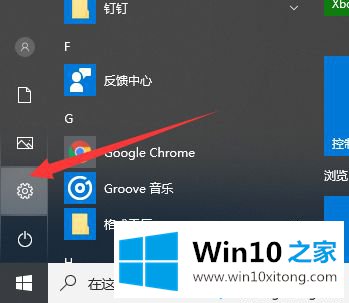
2、选择左侧的恢复,点金重置此电脑选项下的开始按钮;
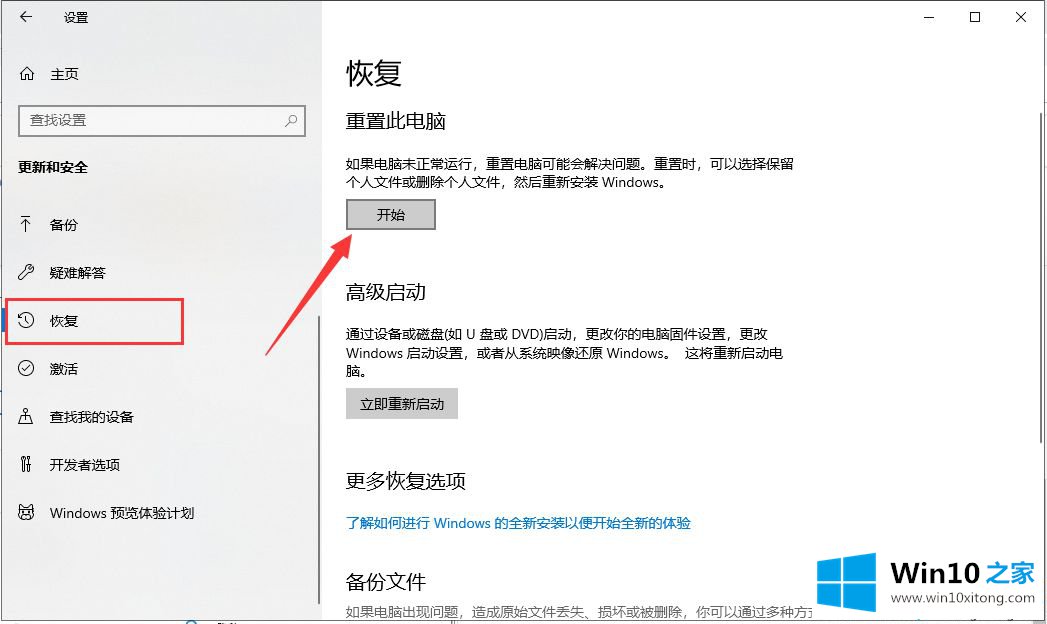
3、选择一个选项;
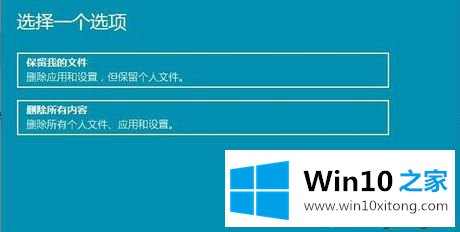
4、之后等待安装win10系统;

方法二:无法进入系统,我们就采取进入高级选项的方法恢复系统;
1、按下开机键,出现win10徽标界面时按下电源键强制关机,重复三次后出现电脑自动修复界面,完成后点击高级选项;

2、选择疑难解答;
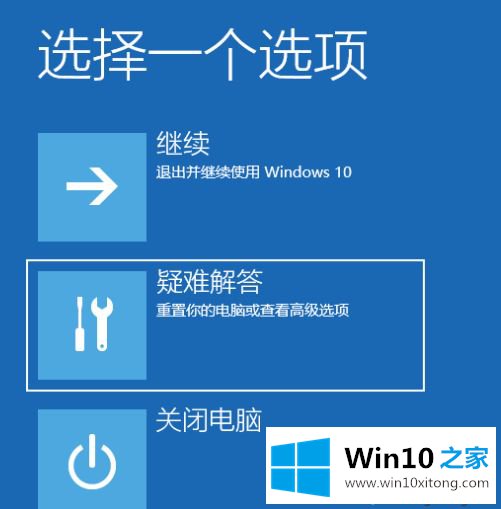
3、选择高级选项;
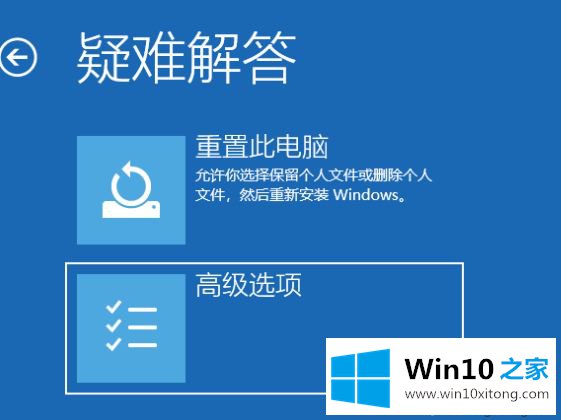
4、可以使用启动修复尝试修复系统问题,如果有系统备份的话也可以选择系统还原;
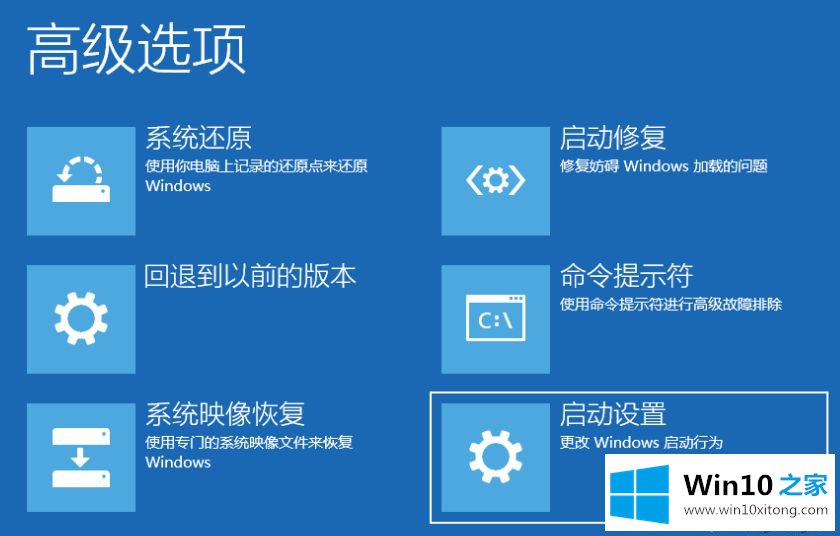
以上就是小编为大家带来的win10系统还原失败的两个个解决方法,通过上述的两个方法就可以解决win10系统还原失败的问题。
关于win10系统还原失败的处理措施就和大家讲到这里了,遇到同样问题的朋友就可以根据上面内容提供的方法步骤解决了。小编今天非常感谢各位对本站的支持,谢谢。